- プロが実践する、テロップ作業を10倍速くする具体的な時短テクニックがわかる
- 自分だけのお気に入りテロップを保存し、ワンクリックで使い回せるようになる。
- 一番面倒な文字起こしを自動化し、編集時間を大幅に短縮できるようになる。
「動画編集の副業って面白そうだけど、テロップを入れるのがすごく大変そう…」
「パソコンもあまり得意じゃないし、私なんかにできるのかな?」
そんな不安から、動画編集への一歩をためらっていませんか?
その気持ち、とてもよく分かります。
実は動画編集を始めたばかりの多くの方が、テロップ作成の地道な作業に時間と集中力を奪われ、頭を悩ませているんです。
でも、ご安心ください。
プロが当たり前に使っている、ちょっとした効率化のコツを知るだけで、その悩みは驚くほど簡単に解決できます。
この記事では、人気の動画編集ソフトPremiere Proを使い、面倒なテロップ作成を10倍速く、そして楽しくする具体的なテクニックを解説します。
この記事を最後まで読めば、なんだこんなに簡単だったんだとテロップ作業への苦手意識が消え、自信を持って動画編集の副業への第一歩を踏み出せるようになりますよ。
以下の動画でも詳しく解説しておりますのでぜひ参考にしてください。
そもそも、なぜ動画編集のテロップ作業は時間がかかるのか?

動画編集のテロップ作りって、なんだか地味で時間がかかりそう…そう感じている方も多いのではないでしょうか。
実は、多くの初心者の方が同じように感じており、その原因はとてもシンプルです。
この章では、なぜテロップ作業に時間がかかってしまうのか、その根本的な原因を以下の流れで解き明かしていきます。
- テロップ作成で初心者がつまずく根本的な原因
- 面倒な繰り返し作業から解放されるためのヒント
それでは、その原因を詳しく見ていきましょう。
初心者がつまずく原因は手作業の繰り返しにあり
結論として、テロップ作業に時間がかかる主な原因は、毎回ゼロからデザインを設定していることと、それに伴う同じ作業の繰り返しにあります。
その理由は、一つ一つのテロップに対して、毎回同じ設定を手作業で繰り返しているからです。
この地道な作業の積み重ねが、多くの時間を奪い、集中力を途切れさせてしまうのです。
たとえば、「文字の色は白で、読みやすいように赤い縁取りをつけて、角を少し丸くして…」といったデザインを、動画に出てくる全てのテロップに適用するとします。
一つ設定するだけなら簡単ですが、これを何十回、何百回と繰り返すのは、想像するだけで根気がいる作業ですよね。
つまり、テロップ作業を効率化する鍵は、この面倒な繰り返しをいかに減らすかにかかっているのです。

保存と自動化の発想があなたを救うヒント
面倒な繰り返し作業から解放されるためのヒントは、一度やった作業は保存して使い回すという考え方を持つことです。
なぜなら、動画編集におけるテロップ作成の大部分は、同じデザインの使い回しや似たような動きの適用といった、パターン化できる作業で構成されているからです。
たとえば、料理をイメージしてみてください。
毎回インターネットでレシピを検索するのではなく、よく作る我が家の定番レシピをノートにまとめておけば、次からはそのノートを見るだけで手際よく作れますよね。
テロップ作業もこれと全く同じです。
お気に入りのデザインやよく使う動きをレシピのように保存し、必要な時に呼び出すという発想が、効率化の第一歩になります。
このように、毎回ゼロから作るのではなく一度作ったものを再利用するという発想の転換こそが、あなたを面倒な繰り返し作業から解放してくれるのです。
テロップ作業の時間は、保存と自動化という考え方を持つだけで、大幅に短縮できます。
【基本】テロップデザインは保存が常識!作業を効率化する第一歩

前の章で触れたように、毎回テロップのデザインをゼロから作るのはとても非効率です。
もし、お気に入りのデザインを一度作ったら、まるでスタンプのようにポンっと押すだけで使い回せたら、とても楽だと思いませんか?
この章では、その願いを叶えるPremiere Proの基本的な機能を以下の流れでご紹介します。
- 初心者でも見やすいテロップデザインの基本ルール
- お気に入りのテロップデザインを保存する方法(リンクスタイル)
- 保存したデザインで、文字の一部分だけを瞬時に強調する方法(スタイルブラウザー)
それでは順番に見ていきましょう。
プロが実践!失敗しない見やすいテロップデザインの黄金律
テロップを見やすくするためには、文字に境界線をつけるのが簡単でおすすめな方法です。
動画の背景は場面によって色が変わるため、文字だけだと背景に溶け込んで読みにくくなってしまいます。
境界線で文字を縁取ることで、どんな背景でもクッキリと文字が浮かび上がり、視聴者が内容を追いやすくなるからです。
Premiere Proでは、「エッセンシャルグラフィックス」パネルの「アピアランス」という項目から設定できます。
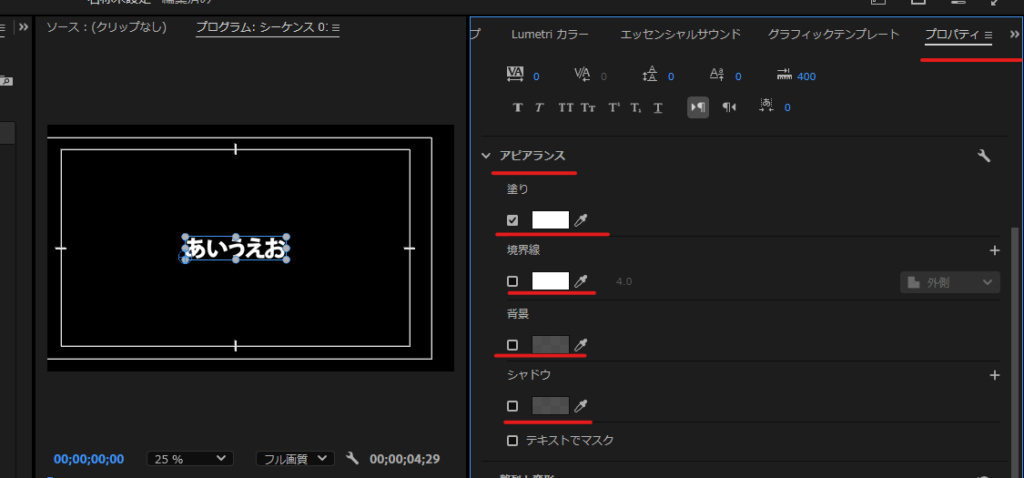
※Premiere Pro バージョン 25.0 以降では、エッセンシャルグラフィックスパネルは含まれなくなりました。
代わりにプロパティで編集ができます。
境界線にチェックを入れ、文字が引き立つ色(例えば、白い文字なら黒や赤の境界線)を選んでみましょう。
さらに、プロはラウンド結合という設定をよく使います。
これは、境界線の角を丸くする設定で、テロップが柔らかく、より洗練された印象になります。
マイター結合のようにギザギザした角は素人っぽく見えてしまうことがあるので、ぜひ試してみてください。
ラウンド結合の変更の仕方は、「アピアランス」の右側にあるネジを閉める時に使うスパナとういう工具のマークをクリックします。
そうすると「グラフィックプロパティ」が出てきて「ライン結合」という所をクリックするとラウンド結合かマイター結合か選べるようになります。
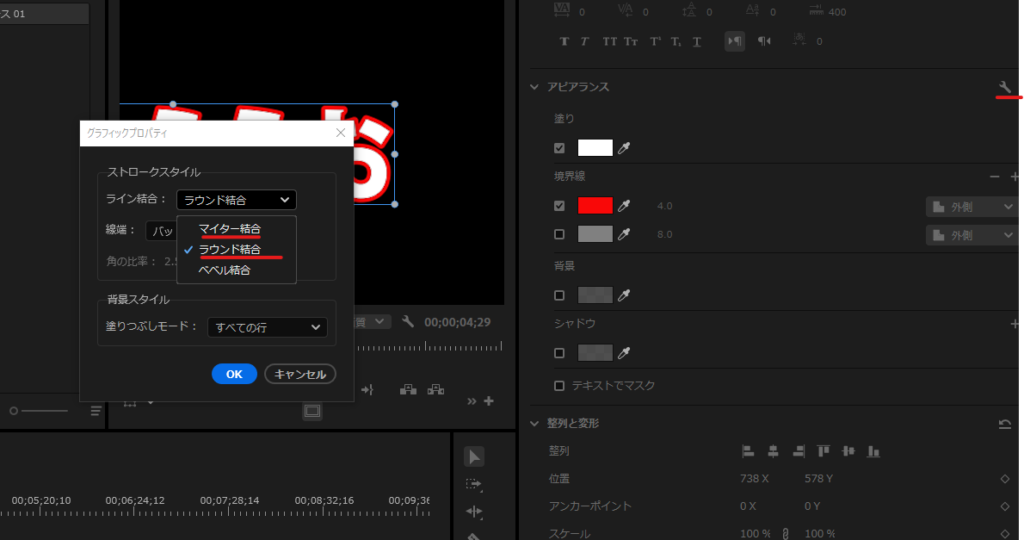
このように、ほんの少し設定を加えるだけで、テロップの視認性はs格段に向上します。
まずは境界線とラウンド結合を覚えて、プロのような見やすいテロップ作成の基礎を固めましょう。
リンクスタイル機能で、お気に入りのテロップデザインを保存しよう
一度作ったお気に入りのテロップデザインは、テキストスタイルとして保存しておくことで、今後の作業時間を大幅に短縮できます。
毎回ゼロからデザインを設定するのは、非常に時間がかかり非効率です。
テキストスタイルに登録しておけば、その都度設定を見直す必要がなくなり、ワンクリックで同じデザインを再現できるため、作業効率が飛躍的にアップします。
具体的な使い方はとても簡単です。
デザインが完成したら、エッセンシャルグラフィックスパネルにあるリンクスタイルの項目を探します。
※Premiere Pro バージョン 25.0 以降では、エッセンシャルグラフィックスパネルは含まれなくなりました。
代わりにプロパティで編集ができます。
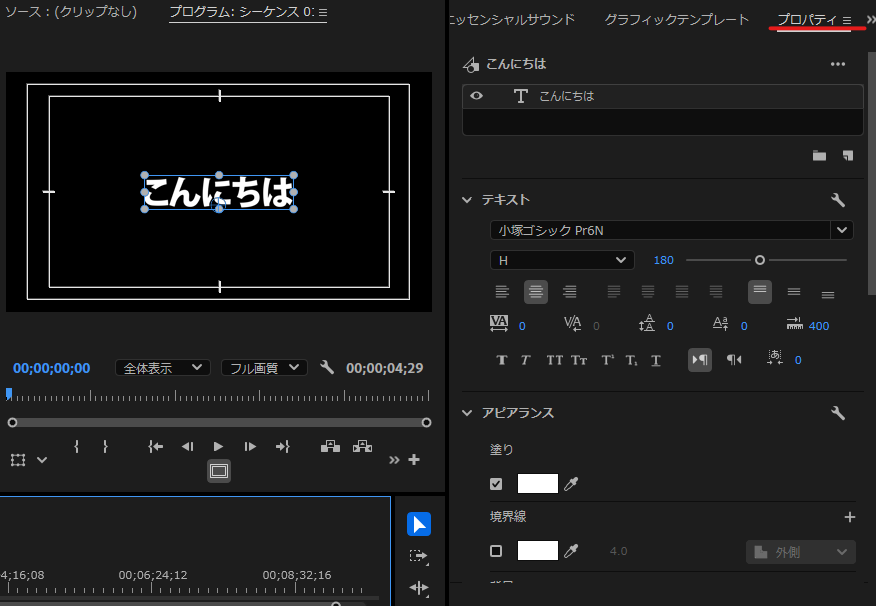
そして、リンクスタイルという項目にある「+」ボタンをクリックし、スタイル作成を選びます。
次に、分かりやすい名前(例:赤縁取りテロップ)をつけて保存をします。

これだけで、あなたのオリジナルデザインがいつでも使えるようになります。
このリンクスタイルこそが、テロップ作業を効率化するための基本的で強力な第一歩なのです。
スタイルブラウザーで、文字の一部分だけデザインを瞬時に変更
次に、スタイルブラウザー機能を使えば、テロップの中の特に目立たせたい一言だけを、ワンクリックで別のデザインに変更できます。
これまで強調したい部分を選択して、一つ一つ手作業で色を変えていた手間が、この機能を使えば一瞬で完了するからです。
たとえば、「月5万円の収入アップ!」というテロップの中の月5万円という部分だけを、あらかじめ保存しておいた黄色いデザインに変えたいとします。

その場合は、強調したい月5万円の文字を選択し、スタイルブラウザーをクリックします。

保存されているテロップデザインが表示されるので黄色いデザインにしたい場合は該当のテンプレートを選びましょう。

たったこれだけの操作で、テロップにメリハリをつけることができます。

この機能を活用すれば、視聴者の目を引く魅力的なテロップを、効率よく作成できるようになります。
以下の動画もぜひ参考にしてみてください。
 ジャパニャン
ジャパニャンデザインを保存できるのは便利だけど、一部分だけ色を変えたい時ってどうするの?
 佐原まい
佐原まいそんな時に役立つのがスタイルブラウザーです。
これを使えば、強調したい文字だけを瞬時に変えられるんですよ。
テロップデザインは一度作ってリンクスタイルに保存し、スタイルブラウザーで使い分けるのが効率化の基本です。
【応用】自動化でさらに時短!動画編集のテロップ作業を加速させる便利機能

デザインの保存に慣れてきたら、次はさらに一歩進んで、面倒な作業そのものを自動化してみましょう。
これも自動でやってくれたらいいのに…と感じる作業が、Premiere Proの機能を使えば驚くほど簡単になります。
この章では、あなたの動画編集をさらに加速させる応用テクニックを以下のポイントでご紹介します。
- 動きのあるテロップを保存して使い回す方法(プリセット保存)
- 最も時間のかかる文字起こし作業を自動化する方法(自動文字起こし)
それでは、具体的な方法を見ていきましょう。
動きのあるテロップも一瞬!アニメーションのプリセット保存術
テロップに付けた下からふわっと現れるといった動き(アニメーション)は、プリセットとして保存し、使い回すことができます。
一度作ったアニメーションを保存しておけば、他のテロップにドラッグ&ドロップするだけで、全く同じ動きをすぐに再現できるからです。
使い方は、エフェクトコントロールパネルで作成したアニメーション設定を右クリックし、「プリセットの保存」を選ぶだけです。
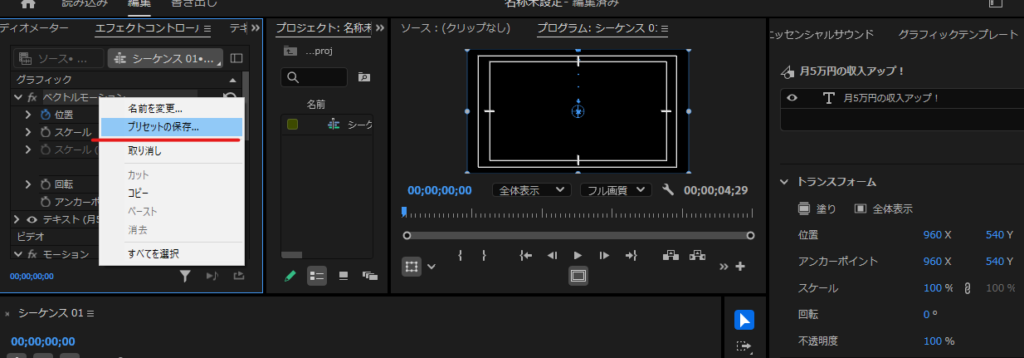
この時、保存の種類をインポイント基準に設定するのがプロのコツ。
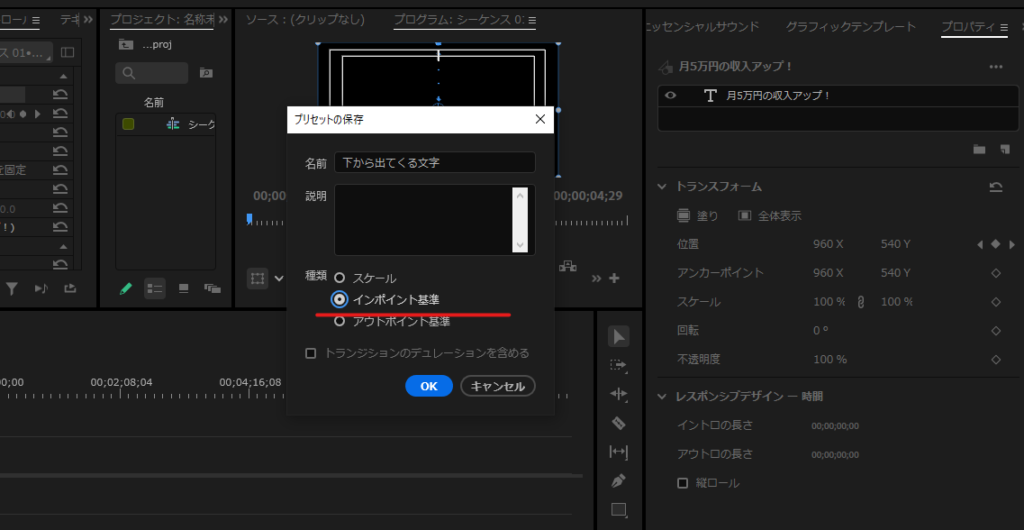
こうすることで、テロップの表示時間が変わっても、アニメーションの速さが変わらず、常に一定の動きを保つことができます。
このプリセット機能をマスターすれば、プロのような動きのあるテロップを、効率的に量産できるようになります。

プロはこう使い分ける!アニメーション保存3つのモード完全ガイド
アニメーションのプリセット保存には「スケール」「インポイント基準」「アウトポイント基準」の3つのモードがあります。
これを使い分けることで、テロップの長さが違っても意図した通りの動きを再現できるのです。
テロップの表示時間(クリップの長さ)は様々です。
それぞれのモードの特性を理解しないと、短いテロップでは速かった動きが、長いテロップではゆっくりになってしまうといった現象が起きます。
これを防ぎ、常に一定のスピードでアニメーションを適用するために、モードの使い分けが必要なのです。
具体的には以下の通りです。
インポイント基準(一番よく使う!)
クリップの開始地点を基準に、アニメーションの速さを固定して保存します。
たとえば「最初の10フレームで表示する」という動きをそのまま再現してくれるので、クリップの長さが変わっても登場アニメーションの速さは変わりません。
アウトポイント基準
クリップの終了地点を基準にします。
退場アニメーション(最後は画面から消えるなど)の速さを固定したい場合に便利です。
スケール
クリップの長さに合わせてアニメーション全体の時間が引き伸ばされたり縮んだりします。
クリップの最初と最後の両方に動きをつけたい場合に有効ですが、意図せず動きがゆっくりになることもあるので注意が必要です。
基本的には「インポイント基準」で保存しておけば、登場アニメーションで困ることはほとんどありません。
この3つのモードを理解して使い分けることで、アニメーション作成を完全にマスターし、テロップ作業をより早く、よりクリエイティブに進めることができます。
面倒な文字起こしは卒業!自動文字起こし機能の活用法
Premiere Proに搭載されている自動文字起こし機能を使えば、動画の音声をAIが解析し、自動でテキストに変換してくれます。
これは、動画編集の中でも特に時間がかかる文字起こしという工程を、ほぼ丸ごと自動化できることを意味します。
操作は非常にシンプルで、テキストパネルを開いて文字起こしを開始ボタンをクリックするだけ。
しばらく待つと、AIが書き起こした文章が完成します。
もちろん、話し方によっては多少の修正が必要になりますが、一から手で打ち込む労力に比べれば、その手間はほんのわずかです。
修正が終わったら、前の章で紹介したリンクスタイルを一括で適用すれば、あっという間にデザインの整ったテロップが完成します。
特に長い動画を編集する際には、この自動文字起こし機能が、あなたの時間と労力を大幅に節約してくれるでしょう。
 ジャパニャン
ジャパニャン文字を打ち込むだけでも大変なのに、動きまでつけるなんて私には無理かも…
 佐原まい
佐原まい大丈夫ですよ!
一度作った動きは保存して使い回せますし、そもそも文字起こし自体も自動化できるんです。驚くほど楽になりますよ。
アニメーションや文字起こしといった反復作業は、便利な機能を活用して自動化するのが、さらなる時間短縮のコツです。
まとめ
今回は、動画編集のテロップ作成を劇的に効率化するための具体的な方法について解説しました。
以下にこの記事のポイントをまとめます。
- テロップデザインは「リンクスタイル」で保存・再利用する
- 文字の強調は「スタイルブラウザー」で一瞬で変更する
- アニメーションは「プリセット保存」で何度も使い回す
- 面倒な文字起こしは「自動文字起こし機能」に任せる
それでも、「専門的な機能ばかりで、本当に自分に使いこなせるか不安…」と思うかもしれません。
新しいことに挑戦する時、誰もがそう感じるものです。その気持ち、とてもよく分かります。
ですが、今回ご紹介した機能は、実は多くのプロが当たり前に使っている基本的なテクニックです。
一つずつあなたのペースで試していけば、必ず作業が楽になることを実感できるはずです。
まずは一番簡単そうだと思ったデザインの保存から試してみませんか?
その小さな成功体験が、これなら自分にもできそうという自信につながります。
その一歩が、動画編集という新しい世界をぐっと身近なものにしてくれますよ。
LINE登録だけで1万円割引!今すぐ使えるお得なクーポン
CREATORS JAPANでは、LINE友達登録をしていただいた方限定で、講座料金が1万円OFFになる特別クーポンをプレゼントしています。
動画編集スキルを本格的に学びたいけれど、受講料が気になる…
そんな方にぴったりの特典です。
この機会を逃すと通常価格での受講となってしまうため、ぜひこのお得なクーポンを活用して、動画編集の世界に一歩踏み出してみてください。
クーポンの取得方法は簡単。
LINEで友達登録するだけで、クーポンコードが届きます。
有効期限もありますので、お早めにご利用ください。
さらに特典!6日間の動画編集講座が完全無料で受講可能
1万円OFFクーポンに加えて、さらに嬉しい特典をご用意しました。
LINE登録者限定で、6日間にわたる動画編集講座を完全無料で受講していただけます。
この無料講座では、動画編集の基礎から実践的なテクニックまで、プロの講師が丁寧に指導。
初心者の方でも安心して学べる内容となっており、講座修了後には簡単な動画編集ができるレベルまでスキルアップできます。
通常であれば有料で提供している内容を、今回は特別に無料で公開。
動画編集に興味があるけれど、いきなり本格的なコースを受講するのは不安…という方にも最適な内容です。
この貴重な機会をお見逃しなく!LINEに登録後、メッセージで「ブログ特典」と送信してください。すぐに無料講座の詳細をお届けします。





